Aprenda as 5 melhores fórmulas do Power BI que você precisa dominar para melhorar ainda mais suas análises!
Caso prefira esse conteúdo no formato de vídeo-aula, assista ao vídeo abaixo ou acesse o nosso canal do YouTube!
Para receber por e-mail o(s) arquivo(s) utilizados na aula, preencha:
Na aula de hoje, eu quero te apresentar 5 fórmulas do Power BI que são essenciais para você aprimorar as suas análises e melhorar o seu trabalho.
Essas são fórmulas muito importantes para que você possa construir suas análises de dados completas e sem problemas e desenvolver dashboards de forma ainda mais eficiente.
Ao longo desta aula, você encontrará aulas específicas sobre cada uma dessas que são as 5 melhores fórmulas do Power BI:
A função SUMX no Power BI é uma das funções iteradoras disponíveis e é uma ferramenta essencial para realizar cálculos personalizados, eliminando a necessidade de criar colunas manualmente ou adicionar novos dados à tabela.
A fórmula SUMX possibilita calcular totais mesmo quando não se tem uma coluna específica para essa operação.
Por exemplo, podemos calcular o faturamento das vendas de uma tabela ao multiplicar a quantidade vendida pelo preço unitário.

A função SUMX faz esse cálculo para cada linha da tabela e após isso realiza a soma desses valores.
Dessa forma, você consegue fazer cálculos complexos de forma muito mais simples no Power BI. Para conferir a aula completa sobre a função SUMX no Power BI, acesse aqui.
Para conferir a aula completa sobre a função SUMX no Power BI, acesse aqui.
A fórmula DISTINCTCOUNT é outra importante fórmula do Power BI. Ela nos permite contar quantos valores distintos temos dentro de uma coluna na nossa base de dados.
Essa função, além de ser muito útil, é também muito simples de usar, pois só precisa que passe para ela um único argumento, o nome da coluna que desejamos contar os valores únicos.
Ela pode ser muito interessante para diversos cenários como analisar a quantidade de clientes únicos em uma tabela de vendas.
Clientes Atendidos = DISTINCTCOUNT(fVendas [ID Cliente])Para conferir a aula completa sobre a função DISTINCTCOUNT no Power BI, acesse aqui.
A fórmula CALCULATE é uma das funções mais cruciais do Power BI. Com ela, você consegue realizar cálculos baseados em condições específicas. Para utilizá-la, é necessário definir a expressão que você deseja calcular e o filtro condicional dela.
Por exemplo, calcular as vendas feitas apenas para as lojas online.
Vendas Online = CALCULATE(SUM(fVendas[Qtd Vendida]), dLojas[Tipo]= "Online")Perceba que com essa função conseguimos definir uma condição específica que são as lojas online e a partir disso realizar a soma dos valores.
O mais interessante da fórmula CALCULATE é que você pode utilizar outras fórmulas dentro dela. Ou seja, você pode realizar soma, divisão, contar valores, e assim por diante, mas utilizando junto desses cálculos, um filtro, uma condição que te permite limitar os valores que você deseja.
Para conferir a aula completa sobre a função CALCULATE no Power BI, acesse aqui.
A fórmula ALL tem um papel importante no Power BI porque ela é uma função que retorna todas as linhas em uma tabela, ignorando quaisquer filtros que possam ter sido aplicados a ela.
Essa função é comumente usada em conjunto com outras funções, como a CALCULATE, para que você instrua o Power BI a calcular a expressão definida, sem levar em consideração o filtro aplicado.
Total Vendas Absoluto = CALCULATE([Total Vendas], ALL(dProdutos))Ou seja, você pode usar a fórmula ALL como a opção de filtro da fórmula CALCULATE. Com isso, você consegue exibir valores absolutos independentemente dos filtros aplicados.
Isso pode ser muito útil quando você quer, por exemplo, criar em uma matriz uma coluna com os valores absolutos, para poder calcular o percentual que as vendas de uma determinada marca representam em relação ao total.
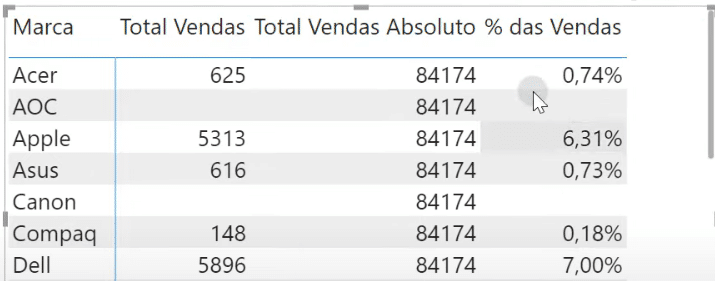
Para conferir a aula completa sobre fórmula ALL no Power BI, acesse aqui.
A fórmula RELATED possibilita a integração de informações entre tabelas distintas, permitindo-nos trazer dados relevantes de uma tabela para outra. Para isso, é essencial garantir os relacionamentos entre as tabelas envolvidas.
A função RELATED permite que o usuário faça buscas de informações em outras tabelas de forma automática sem a necessidade de ter que trocar de tabelas para visualizar e utilizar as informações desejadas.
Essa fórmula simplifica significativamente a busca e integração de informações entre tabelas conectadas por meio de colunas específicas.
Ao utilizá-la, você consegue calcular valores como o preço unitário de um produto em uma tabela, com base em dados que foram obtidos de outra tabela.
Preco Unitario = RELATED(dProdutos[Preço Unitario])Para conferir a aula completa sobre fórmula RELATED no Power BI, acesse aqui.
Nessa aula, eu te apresentei as 5 melhores fórmulas do Power BI que são extremamente úteis para que você consiga trabalhar com mais produtividade e tornar seus relatórios e análises ainda mais completos.
Ao dominar as principais fórmulas do Power BI como SUMX, DISTINCTCOUNT, CALCULATE, ALL e RELATED, você conseguirá tornar seus projetos e relatórios muito mais completos e otimizados.
Para acessar outras publicações de Power BI, clique aqui!

Expert em conteúdos da Hashtag Treinamentos. Auxilia na criação de conteúdos de variados temas voltados para aqueles que acompanham nossos canais.